Hvordan gjenopprette PowerPoint-passord på Windows 10
Miscellanea / / August 04, 2021
Annonser
I dag er sikkerhet viktig for forebygging av online data og kontoer fra uautorisert tilgang. Å bruke et passord er funnet å være den beste sikkerhetslåsen. Å huske passordet er imidlertid ikke en enkel oppgave. Hva om du mister passordet ditt? For å sikre at filene dine ikke går tapt i noen situasjon, vil denne guiden hjelpe deg med alternativene for å beskytte eller gjenopprette passordene dine for PowerPoint uten tap av data.
Å bruke den nevnte gjenopprettingsprogramvaren vil sikkert hjelpe deg med å komme deg ut av dette problemet. Enten får du tilgang til .ppt-filen, eller så må du tilbakestille passordet. Uansett vil du få tilgang.

Innholdsfortegnelse
-
1 Hvordan gjenopprette PowerPoint-passord på Windows 10
- 1.1 Metode 1: Åpne passordbeskyttet PPT-fil uten passord ved hjelp av Passper for PowerPoint
- 1.2 Metode 2: Åpne passordbeskyttet PPT-fil uten passord ved hjelp av Windows-nøkkel
- 1.3 Metode 3: Åpne passordbeskyttet PPT-fil uten passord ved hjelp av fantastisk passordgjenoppretting
- 1.4 Metode 4: Åpne passordbeskyttet PPT-fil uten passord ved hjelp av PassFab
Hvordan gjenopprette PowerPoint-passord på Windows 10
Nå vil vi diskutere flere trinn og programvare som vil hjelpe deg med å gjenopprette PowerPoint-passord på Windows 10. Så la oss begynne uten å ta mer tid.
Annonser
Metode 1: Åpne passordbeskyttet PPT-fil uten passord ved hjelp av Passper for PowerPoint
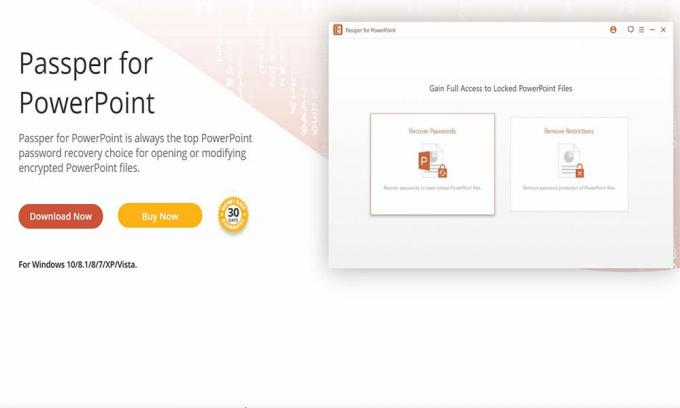
Last ned og installer Passper for PowerPoint og følg trinnene nedenfor.
Trinn 1: - Start applikasjonen og velg "gjenopprett passord" fra siden på skjermen.
Steg 2: - Klikk på ‘+’ og hent den passordsikrede PowerPoint-presentasjonen. Etter vellykket valg, velg nå gjenopprettingsmodus fra skjermmenyen som vises.
Trinn 3: - Etter å ha konfigurert innstillingene, høyreklikker du på “Gjenopprette”-Boksen. Dette vil starte en gjenopprettingshandling. Etter at gjenopprettingshandlingen er fullført, vil det gjenopprettede passordet være synlig på skjermen i neste vindu. Du kan enten kopiere eller ta et øyeblikk av det gjenopprettede passordet og bruke det til å fjerne forseglingen av dokumentet.
Annonser
Metode 2: Åpne passordbeskyttet PPT-fil uten passord ved hjelp av Windows-nøkkel
Det er et av de mest brukte programmene for å gjenopprette passord på Windows. Foruten å være enkel, er den kompatibel med alle Windows-operativsystemer, fra Windows XP og Windows 10. Det fungerer med en flash-stasjon eller CD
Trinn 1: - Kjøp programmet og installer det.
Steg 2: - Opprett en oppstartbar flash-stasjon eller CD som kan startes ved hjelp av Windows-oppsettdisk eller med ISO-bilde.
Trinn 3: - Brenn ISO-bildet på en flash-stasjon eller en tom CD. Etter det, la den få tilgang til oppstartsprosessen til PCen
Annonser
Trinn 4: - Hold øye med instruksjonene som vises på skjermen og for, som nevnt, gjenopprette / tilbakestille passordet for de beskyttede dokumentene.
Trinn 5: -Hent PowerPoint-presentasjonen ved hjelp av det gjenopprettede passordet.
Metode 3: Åpne passordbeskyttet PPT-fil uten passord ved hjelp av fantastisk passordgjenoppretting

Det er den mest systematiske programvaren for å gjenopprette glemt passord. Den søker i andre installerte programmer etter passord og lister dem deretter sammen med passordet. Denne appen har tilgang til å tilbakestille systempassordet ditt ved omstart.
I tillegg til det ovennevnte kan denne programvaren kryptere lisensnøklene for programvaren som er installert på systemet for ditt fremtidige sikkerhetsformål. Den har en rask algoritme sammenlignet med andre programvare som er tilgjengelige i markedet.
Metode 4: Åpne passordbeskyttet PPT-fil uten passord ved hjelp av PassFab

PassFab er programvaren som raskt kan analysere vanskelighetsgraden, samt lengden på passordet. PassFab har kapasitet til å gjenopprette passord samtidig på mange systemer. Det gir også alternativene for å gjenopprette eller endre passordet etter å ha funnet dem.
For å kryptere passordet med en høyere hastighet, bruker den grafikkprosesseringsenheten (GPUer) sammen med den sentrale prosesseringsenheten (CPUer). Den er kompatibel med alle kombinasjoner av maskinvaren.
Vel, det er alt vi har for deg å gjenopprette PowerPoint-passordet i Windows 10. Vi håper denne guiden definitivt hjalp deg. For mer spill og andre oppdateringer, abonner på vår YouTube-kanal. Sjekk også ut vår Spillguider, Windows-guider, Sosiale medieveiledninger, iPhone, og Android-guider å vite mer.
Anubhav Roy er en informatikkingeniør som har enorm interesse for datamaskiner, Android og andre ting som skjer rundt informasjons- og teknologiverden. Han er utdannet innen maskinlæring, datavitenskap og er programmerer i Python-språk med Django Framework.

![Slik installerer du lager-ROM på U.R.V I6 Plus [Firmware Flash File / Unbrick]](/f/d3b7164e2127e71fef27108666ad9551.jpg?width=288&height=384)
![Slik installerer du lager-ROM på Mlled L9 [Firmware Flash File / Unbrick]](/f/66ca2cbec9348b8016da7a293b3452ee.jpg?width=288&height=384)
